来源:互联网 | 时间:2023-08-27 12:32:51
Adobe的软件之间是可以相互联动的,下面就看一下Lr与Ps之间互动操作。工具/原料1、首先,再Lr中,将选中需要在Ps中调节的图片。2、在选中图片窗口单击右键,【在应用程序中编辑】->【在Adobe Photoshop中编辑】;3、在弹出
Adobe的软件之间是可以相互联动的,下面就看一下Lr与Ps之间互动操作。
工具/原料1、首先,再Lr中,将选中需要在Ps中调节的图片。
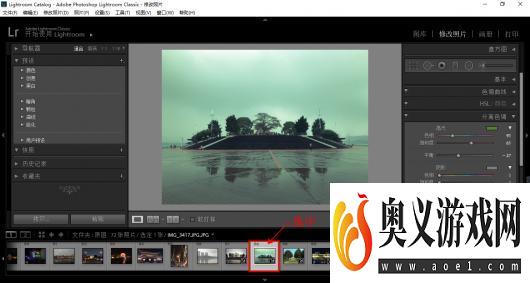
2、在选中图片窗口单击右键,【在应用程序中编辑】->【在Adobe Photoshop中编辑】;
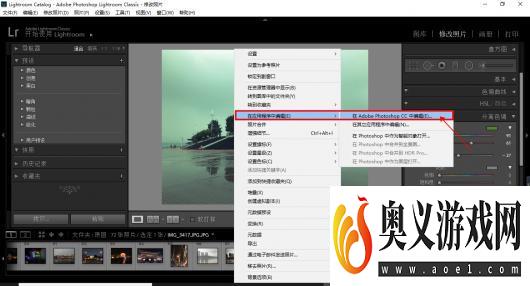
3、在弹出框中选择编辑对象,如图,然后点击【编辑】。
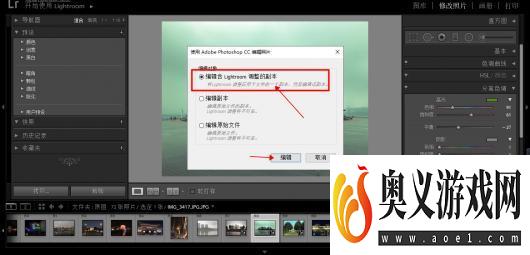
4、图片在Ps中打开,对图片进行编辑。
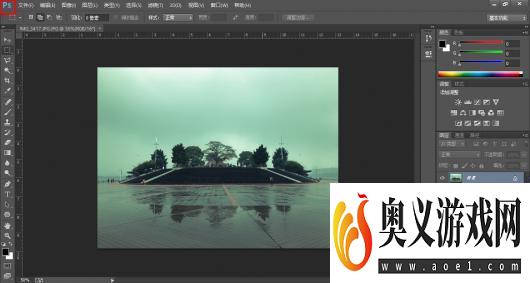

5、编辑完成后,点击【文件】->【储存】或者Ctrl+S,保存修改。
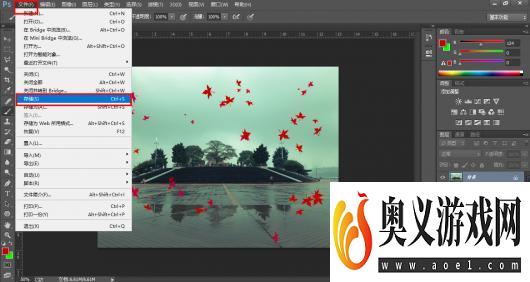
6、关闭Ps,返回Lr,发现Ps中的修改已经应用到照片。






